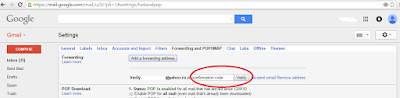|
|
Di postingan kali ini saya akan menulis tentang Cara Auto Forward Pesan di GMAIL. Mungkin ada yang gak ngerti maksudnya? Maksudnya misal sobat punya email di gmail, jika semua pesan yang masuk ke inbox gmail sobat ingin diteruskan atau dikirim secara otomatis ke email saudara atau temen sobat, maka sobat perlu men-setting fitur auto forward ini. Jadi jika sobat terima pesan, otomatis pesan itu jg akan dikirim secara otomatis ke email saudara atau orang yang sobat inginkan. Pertanyaannya apakah semua pesan atau bisa difilter? Dua-duanya bisa. Mau semua pesan yg diteruskan atau pesan dari email tertentu saja yg diteruskan juga bisa kok. Misal sobat terima pesan dari test123@testing.com , nah kemudian agan bisa teruskan atau diforward secara otomatis ke teman sobat atau orang yg agan hendaki, jadi setiap ada pesen dari test123@testing.com yg masuk di inbox sobat, maka secara otomatis akan masuk ke inbox email teman atau orang yg agan hendaki.
Langsung saja berikut langkah-langkahnya.
- Masuk ke akun gmail sobat. Lalu klik icon gambar gir roda, lihat anak panak merah di gambar di bawah ini (klik gambarnya untuk memperbesar). Setelah itu nanti akan muncul beberapa list pilihan, sobat pilih setting.
- Selanjutnya akan masuk halaman setting. Lalu klik tabmenu Forwading and POP/IMAP. Lihat lingkaran merah di gambar berikut.
- Setelah itu klik add a forwarding address, akan muncul jendela kecil berisi kolom isian email tujuan. Nanti isikan kolom tersebut dengan email tujuan si penerima, yaitu email yg nantinya akan ikut menerima secara otomatis apapun pesan yg ada di email sobat. Setelah isi email tujuan, ikuti aja tombol NEXT, lalu klik PROCEED.
- Nanti akan ada notif bahwa ada code khusus yg dikirim ke email tujuan. Sobat cek ke email tujuannya atau misal email itu punya orang berarti sobat minta orang itu untuk cek emailnya dan segera beritahu code-nya ke sobat. Nanti sobat isikan code itu di kolom yg sudah tersedia seperti pada lingkaran merah pada gambar berikut lalu klik verify.
- Lalu pindahkan pilihan ke Forward a copy of incoming mail to. Lihat gambar di bawah. lalu di bagian paling bawah klik SAVE CHANGES.
- Sampai tahap disini sebenarnya sudah selesai. Jadi semua pesan yg masuk ke inbox sobat akan terkirim juga ke inbox email orang lain yg menjadi tujuan. Bagaimana kalau pesan-pesan dari alamat email tertentu saja yg diteruskan? ikuti langkah selanjutnya.
- Sebelumnya pastikan dulu pilihan dikembalikan ke pilihan disable forwarding, jangan lupa di save change. lihat gambar berikut.
- Kembali ke halaman setting, klik tabmenu filter, lalu klik create a new filter. Lihat gambar di bawah.
- akan muncul jendela baru. isikan kolom from dengan alamat email sumber tertentu yg diinginkan misal 123@yahoo.com , lalu kolom-kolom dibawahnya dibiarkan kosong saja.
- Kemudian di sebelah bawah pojok kanan klik Create filter this search. akan muncul jendela baru seperti gambar berikut. Centang bagian Forward it to. Nanti choose an adress..di scroll kebawah aja, biasanya sudah tertampil email tujuan forwarding yg sudah dibuat sebelumnya. kemudian setelah itu klik Create filter.
- Selesai. Jadi dari contoh diatas, setiap ada pesan dari 123@yahoo.com yg masuk ke inbox email sobat, akan otomatis dicopy atau diteruskan juga ke email tujuan forwarding yg sobat kehendaki misal ke email teman, saudara, atau orang lain.
Tutorial ini hanya berlaku jika email sobat adalah email dari gmail ya, sedangkan untuk email tujuan forward-nya sih terserah apapun emailnya, begitu juga dengan email sumber pesannya misal dari contoh diatas 123@yahoo.com itu juga terserah apapun provider emailnya.
Demikian tips dari saya tentang tentang Cara Auto Forward Pesan di GMAIL. semoga bermanfaat.
Demikian tips dari saya tentang tentang Cara Auto Forward Pesan di GMAIL. semoga bermanfaat.
WAJIB BACA!
Beberapa Penghasilan Online paling realistis dan anti SCAM. Kerja Online cuma dengan mengetik kode captcha, anda digaji dollar. Silahkan baca postingan kerja online ketik captcha disini.